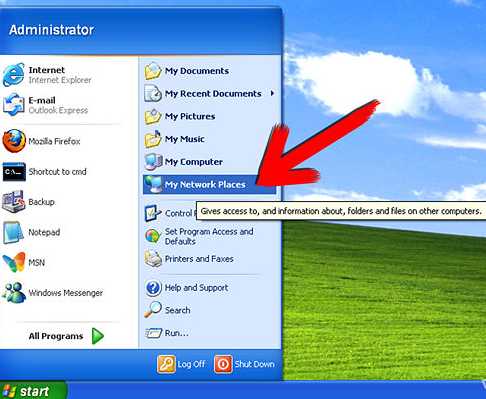Как открыть 443 порт на windows xp – Как открыть порт 80 🚩 Как открыть порт 443 windows, за минуту 🚩 Компьютеры и ПО 🚩 Другое
Как открыть порт 443 windows, за минуту

Добрый день уважаемые читатели и гости блога, продолжаем изучать безопасность в операционных системах Microsoft, в прошлый раз мы решили проблему с долгим поиском обновлений Windows 7, установили их и теперь система более защищена от внешнего мира, в сегодняшней же стать я затрону такую тему, как что такое порты и как открыть порт 443 в windows, за минуту. Данный материал будет полезным для системных администраторов, так и для разработчиков.
Что такое порты в Windows
Давайте я попробую по простому объяснить, что такое порт. Представим себе большой микрорайон с большим количеством многоэтажных домов, в каждом из них есть квартиры с жильцами, общим количеством 65 536, каждая квартира имеет свой уникальный, порядковый номер. Теперь представим, что вам необходимо попасть к другу Васе, который живет в 1443 квартире, вы что делаете идете в нужный дом с таким номером квартиры, далее вам нужно заскочить к Марине, которая живет в 80 квартире, а теперь представьте, что вместо вас это ваш компьютер и вместо ваших друзей, это порты. Каждый такой порт уникален и отвечает за ответ пользователю по определенной службе, например,
Из выше описанного, порты бывают двух типов:
- Жестко забронированные под определенные службы. Это порты которые используются исключительно определенными программами. Диапазон таких портов от 0-1024, но есть и выше, тот же 1433 у SQL или 55777 Vipnet.
- Динамические, используемые для повседневных вещей пользователя. Это диапазон после 1024, и используют их, например, в таком контексте: скачиваете файл, ваш компьютер использует один порт, смотрите online фильм, ваш компьютер использует второй порт и так далее. Как только передача данных заканчивается, порт освобождается.
Порты еще очень часто ассоциируют с сокетами, о которых я уже рассказывал, советую посмотреть.
Что такое порт 443?
Как я и писал выше, чаще всего он используется в двух вещах, первая это конечно подавляющее количество сайтов, работающих по https протоколу на 443 порты, и второй момент это в шифрованных каналах передачи данных. Лет 5 назад, его использовали в основном интернет банки и интернет магазины, где расплачивались электронными картами, сейчас же поисковые системы, стараются и подталкивают, всех вебмастеров, перевести свои ресурсы именно на 443 соединение.
Почему порт может не работать?
Давайте рассмотрим вопрос. по каким причинам может быть закрытым порт 443.
- По умолчанию, когда вы только установили Windows, в ней по умолчанию все порты на ружу закрыты из политики безопасности и это правильно. Их блокирует встроенная программа брандмауэр Windows или по простому файрвол.
- Администратор сети у вас мог заблокировать нужный порт, так как у него есть такие механизмы как групповая политика или доступ к прокси серверу.
- 443 сокет заблокирован на маршрутизаторе
Если 443 порт закрыт, то это означает, что:
- Если на вашем компьютере есть программа или утилита подключающаяся к 443 порту, не сможет этого сделать
- Компьютер из вне не сможет получить доступ к сервису, расположенному вас, например, веб сайту.
Как открыть порт 443 на windows 7, 8.1 и 10
Я расскажу как открыть порт 443 на windows 7, но все описанное ниже, будет актуально и делаться один в один и на современных операционных системах Windows 10 и серверных редакциях. Порядок действий:
- Нажмите Win+R и введите firewall.cpl, это быстрый вызов оснастки брандмауэр, полный список команд смотрите тут.

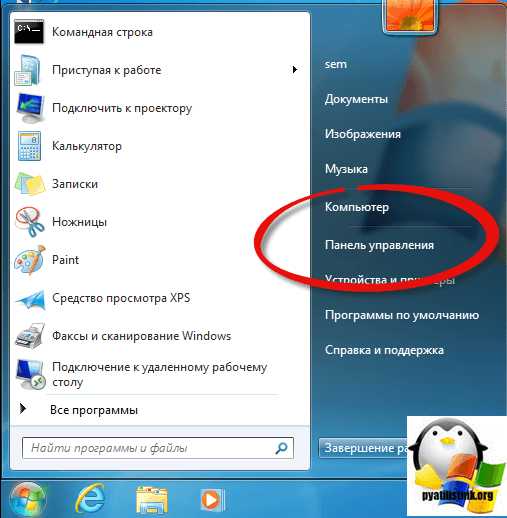
- Выбираем в правом верхнем углу, классический вид с крупными значками и щелкаем по значку брандмауэра.
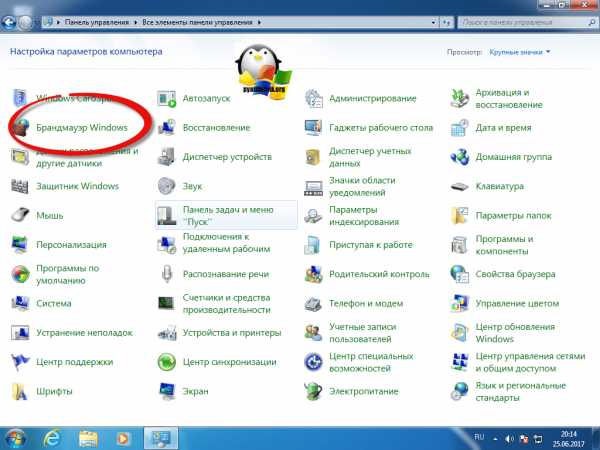
- Если вам нужно быстро протестировать 443 соединение, то я вам советую полностью отключить брандмауэр, особенно если подпирает время, для этого открываем соответствующий пункт.
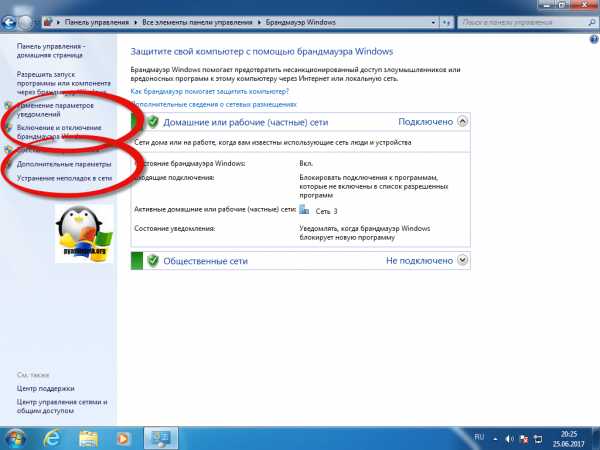
Для отключения, выберите соответствующие пункты, по сути теперь будут открыты все порты Windows 7. После тестирования не забываем все включить.
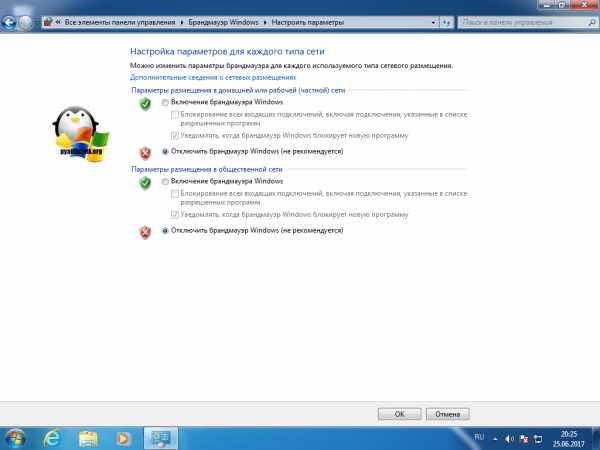
А теперь правильный вариант, перейдите в дополнительные параметры фаэрвола. Вы попадете в повышенный режим безопасности, именно тут можно открыть порт 443 windows.
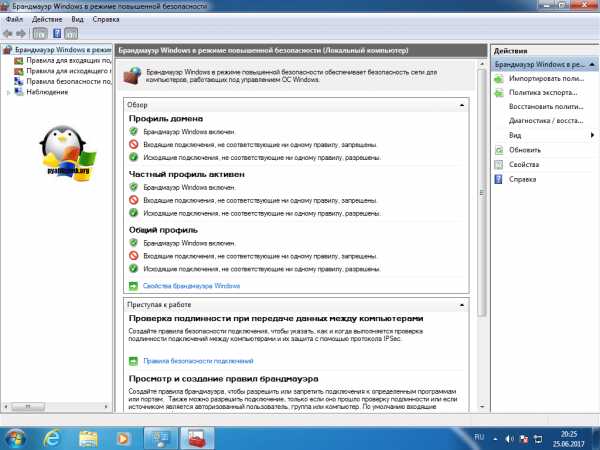
- Переходим в «Правила для входящих подключений», если нужно чтобы к вам подключались по 443 соединению, если нужно, чтобы вы могли подключаться, при условии, что он закрыт, то выберите «Правила исходящих подключений». Щелкаем правым кликом и выбираем «Создать правило»
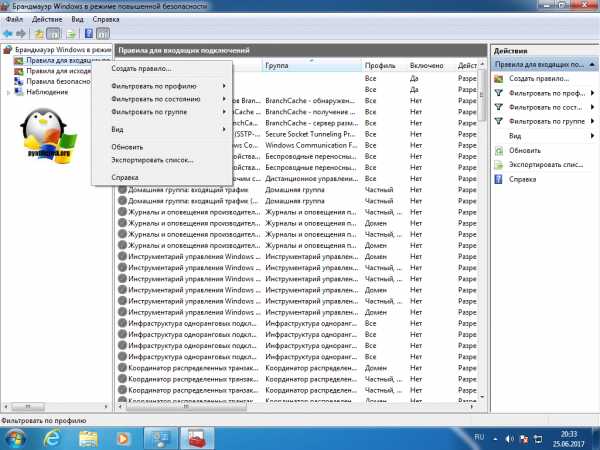
- Тут нам интересны два пункта, первый это «Для программы», удобен тем, что вы разрешаете конкретной программе все подключения через фаэрвол, из недостатков, то что если у нее есть зависимые программы, то работать может не полностью или вообще не будет, второй вариант для порта, удобен тем, что единожды открыв нужный порт, вам не нужно думать какая для какой программы вам его разрешать. Простой пример вы используете 80 сокет, сначал он работал на Apache, потом вы его заменили на IIS, в брандмауэре ничего не пришлось менять.
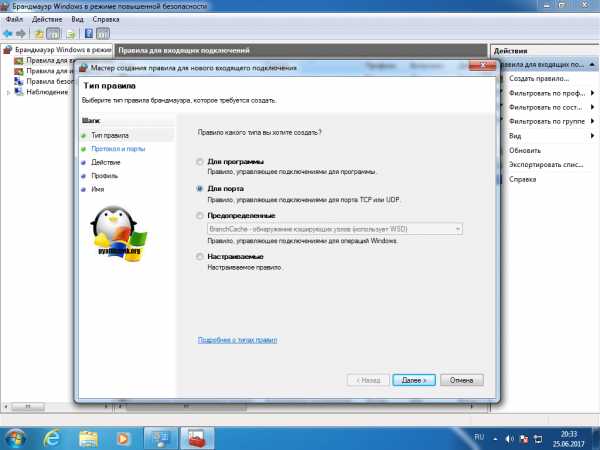
- Если выбрали второй вариант, то указываем протокол TCP или UDP (для большей безопасности)
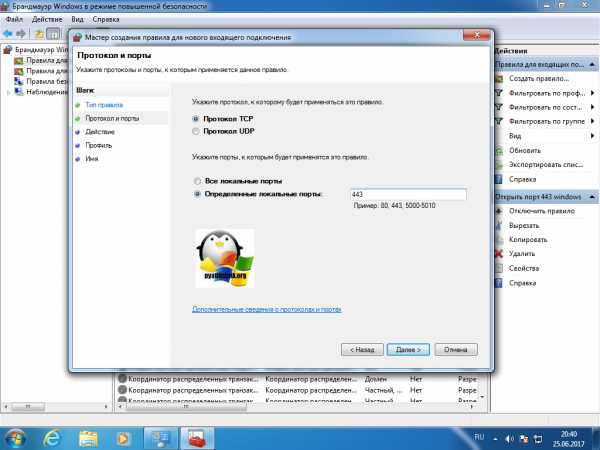
- Если выбрали первый пункт с программой, то вам необходимо указать до нее путь, до файла exe.
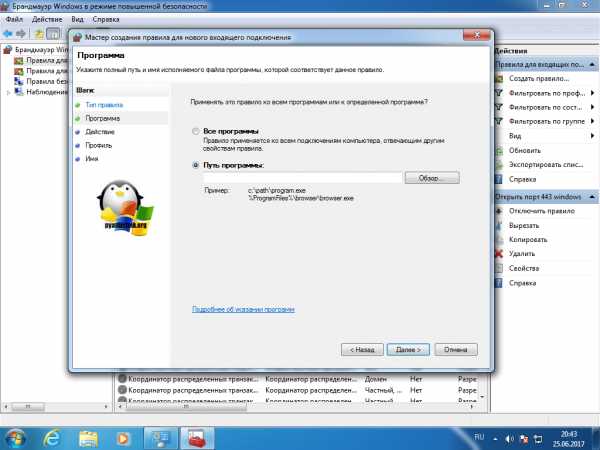
- Указываем действие, в данном случае «разрешить», так как на нужно открытие порта 443.
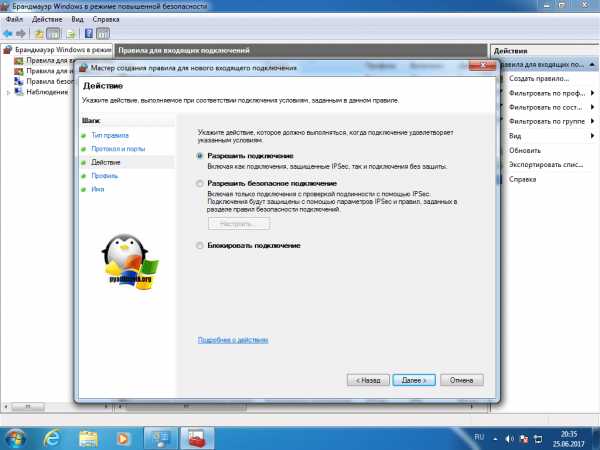
- Далее указываем на какой сетевой профиль будет оно применяться, доменный это для локальных сетей организаций, частный для домашних сетей, а публичный, для внешнего мира.
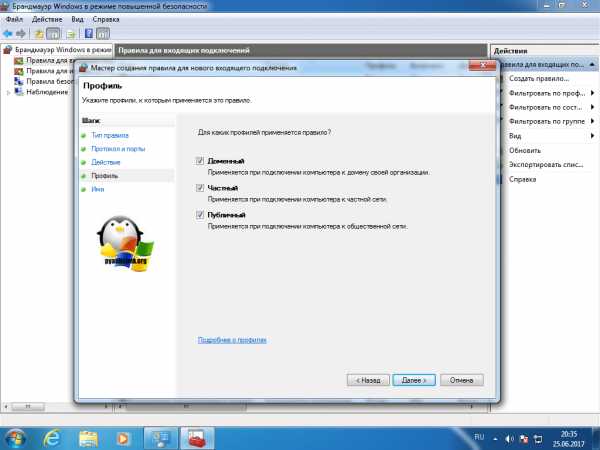
- Все задаем имя для создаваемого правила и нажимаем готово.

Если вы допустили ошибку или, что-то поменялось, то вы всегда можете изменить настройки через свойства.
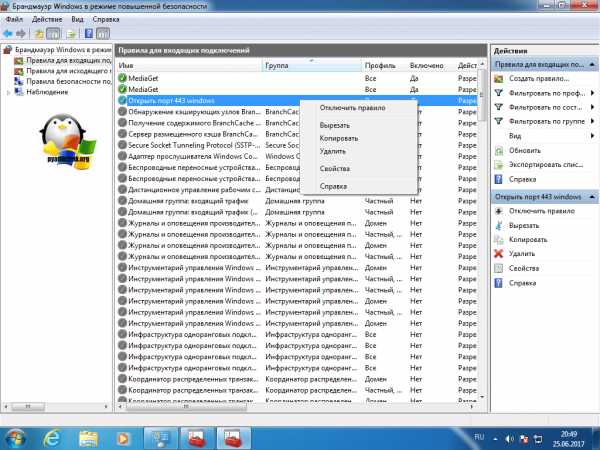
Как открыть порт 443 на windows 7 через командную строку
Когда вы набьете руку и вам надоест щелкать однотипные окна в брандмауэре Windows или вы захотите, все автоматизировать, то вам в этом поможет, командная строка запущенная с правами администратора. Вам необходимо выполнить такую команду:
netsh advfirewall firewall add rule name=»Открыть 443 порт-2″ protocol=TCP localport=443 action=allow dir=IN
- netsh advfirewall firewall add rule — добавление правила
- name — имя
- protocol — тип протокола
- localport — открываемый порт
- action — действие
- dir — тип соединения (входящий или исходящий)
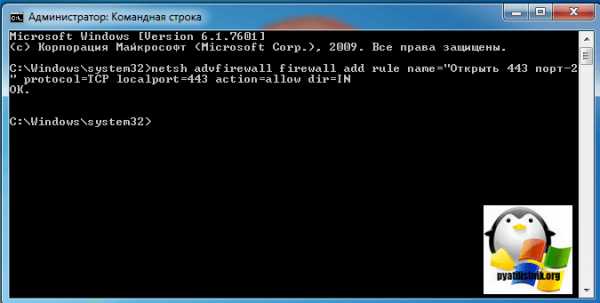
Проверяем добавление нашего правила.
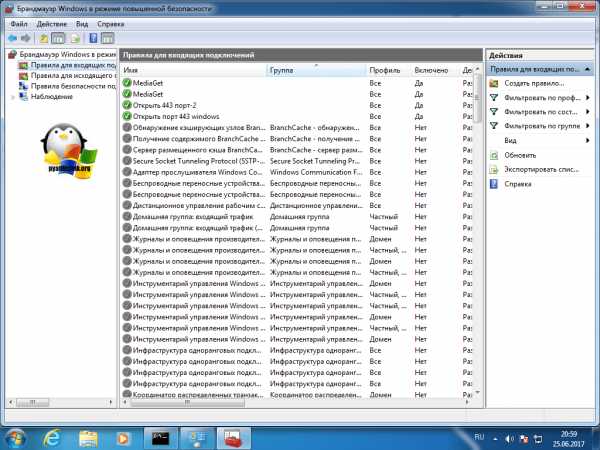
Как быть если порт закрыт?
Сейчас мы говорим. про ситуации когда 443 соединение блокируется системным администратором или интернет провайдером. В обоих случаях необходимо связываться с вышестоящими инстанциями и рассказывать, что вам необходимо открыть открыть порт 443 windows, своими силами вы уже не обойдетесь. Еще очень частым вопросом, бывает, как проделать все те же действия на сетевых устройствах, однозначного ответа нет, так как у всех это делается по разному, изучайте документацию. По своей практике могу точно сказать, что провайдеры любят лочить 25 SMTP подключения, чтобы спам не рассылали. Уверен, что вы теперь знаете, как все открывать и сможете это использовать на практике.
pyatilistnik.org
Как открыть порты в Windows XP?
Содержание:
 Сетевые порты TCP и UDP отвечают за передачу данных в сети Интернет. Если IP-адрес можно представить в виде адреса дома, то порты – его ворота, и по умолчанию операционная система открывает их только проверенным ресурсам. Сервера же онлайн-игр и других программ могут не входить в список разрешенных и безопасных, но, к счастью, Windows XP позволяет самостоятельно открыть и закрыть любой порт, которому вы доверяете. Главное – знать, как это сделать.
Сетевые порты TCP и UDP отвечают за передачу данных в сети Интернет. Если IP-адрес можно представить в виде адреса дома, то порты – его ворота, и по умолчанию операционная система открывает их только проверенным ресурсам. Сервера же онлайн-игр и других программ могут не входить в список разрешенных и безопасных, но, к счастью, Windows XP позволяет самостоятельно открыть и закрыть любой порт, которому вы доверяете. Главное – знать, как это сделать.
А закрыт ли порт?
Первым делом стоит проверить, закрыт ли порт, который вам необходим. Для этого зайдите на сайт 2ip.ru.
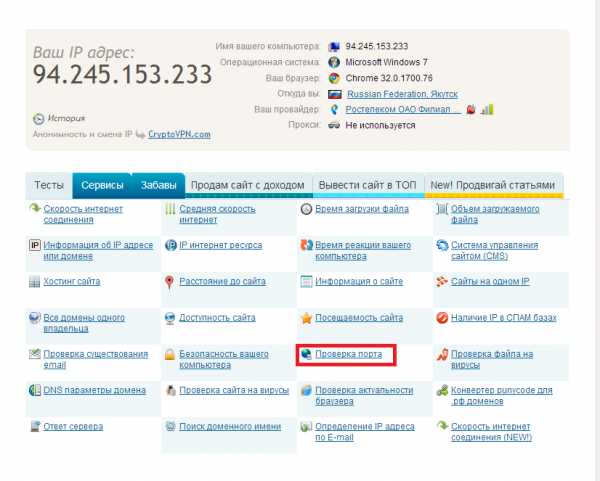
Помимо информации о ваших сетевых настройках, отображаемых на главной странице, вы можете воспользоваться другими услугами сайта. Например, такой как «Проверка порта».
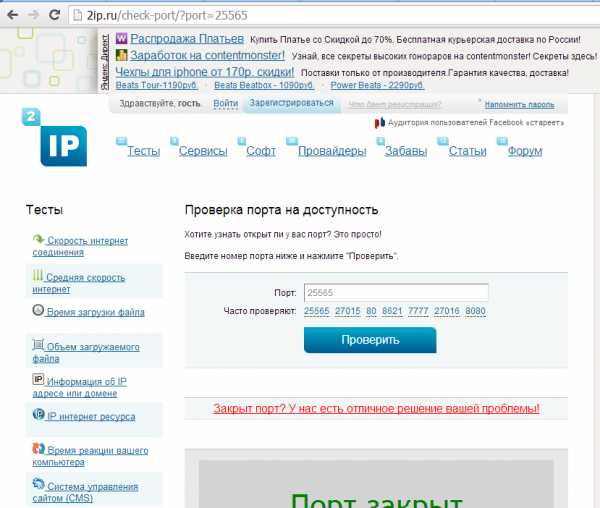
Введите в окно номер TCP/UDP вашего порта и, если выходит сообщение о том, что он закрыт, переходите к следующему пункту.
Как открыть порт
В операционной системе Windows XP конфигурирование сети не представляет ничего сложного. Так что запишите нужные вам порты и приступайте к их открытию:
- Зайдите в меню «Пуск» и перейдите в «Панель управления».

- В категориях выберите «Сеть и подключения к интернету». Если у вас отображаются не категории, а список всех настроек, то переходите к третьему шагу.

- Далее нужно открыть «Сетевые подключения».
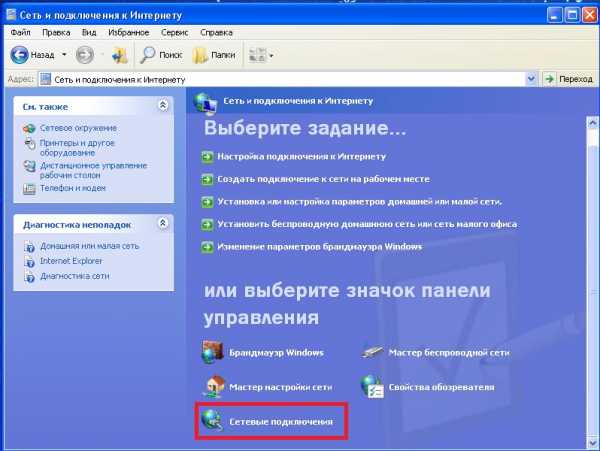
- Вы увидите список всех доступных к вам подключений к Интернету. Тот, который вами используется на данный момент, будет отображаться синим значком, остальные же – серыми. Так что кликните правой кнопкой мыши по «Подключению по локальной сети» синего цвета и выберите его свойства.
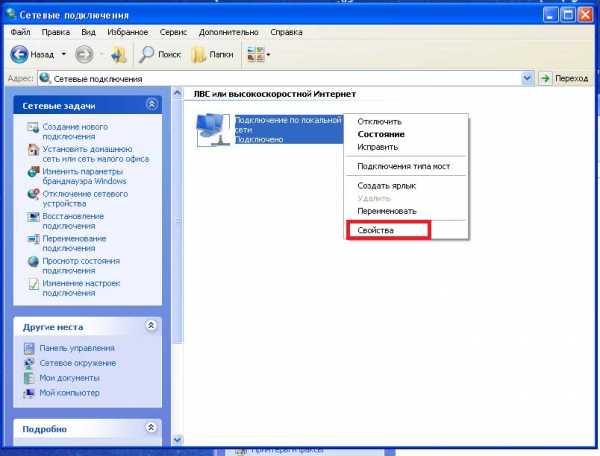
- В появившемся окне переключитесь на вкладку «Дополнительно».

- Вот и настройки брендмауэра, который по умолчанию закрывает все порты, кроме разрешенных компаний Microsoft и его ОС Windows XP.
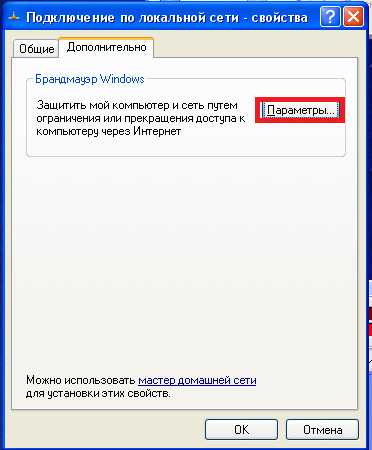
- Вык
itpotok.ru
Как проверить и определить, какое приложение открывает порты 80 и 443 в ОС Windows.
Декабрь 26th, 2011 ДанилПосле установки веб-сервера Apache HTTPD или веб-сервера Microsoft IIS Internet Information Services, или любого другого программного приложения или услуги,которые требуют открытия и прослушивания порта 80 (HTTP) или порта 443 (HTTPS SSL), то будет сюрпризом , если какие-то другие приложения или процессы используют и заняли порт 80 и / или 443. Прежде веб-сервер был запущен в системе Windows, так что же за процессы, которые используют порт 80 или 443 в системе?
Например, после установки веб-сервера Apache, используя XAMPP , появляется следующее сообщение об ошибке:
(OS 10048) Обычно разрешается только одно использование адреса сокета (протокол / сетевой адрес / порт). : Make_sock: не смог установить привязку к адресу 0.0.0.0:80 не доступны розетки прослушивания, закрытие.
Вот несколько встроенных команд и как руководство, которое поможет пользователям узнать и определить, какие приложения или процессы уже используют открытые порты 80 или 443 в операционной системе Winodws, таких как Windows Vista, Windows XP, Windows 7, Windows Server 2003 и 2008.
1.Откройте окно командной строки, наберите в окне Выполнить команду Cmd или Начать поиск и нажмите клавишу Enter.
2. Введите следующую команду NetStat:
netstat -o -n -a | findstr 0.0:80или
или просто
netstat –aon
Примечание: последняя команда выведет список всех соединений, которые слушают, установлены, запускают, закрывают порты , поэтому список можно продолжать долго, и пользователю придёться вручную искать строки, которые имеют связи, происходящие или предназначенные для 1270.0.1:80 / 443 или 0.0.0.0.80/443.
3.Следующая строка (и) должны вернуть результаты:
TCP 0.0.0.0:80 0.0.0.0:0 LISTENING 8704
В последнем столбце каждой строки процесса определены (идентификатор процесса или PID).
4.Определите, какой процесс или приложение использует порт путём сопоставления PID — напротив PID номера в диспетчере задач .
Другая альтернатива, чтобы определить, какие приложения используют порт 80 или 443 является использование Telnet приложения. Просто введите следующую команду, чтобы подключить Telnet к системе к портам 80 или 443:
telnet localhost 80
или,
telnet localhost 443
Если соединение Telnet открывается, как правило в приложении, которое открывает порт,то оно будет показано ниже, и поможет пользователю определить, какой процесс на самом деле прослушывает порт.
Совет: команды выше, могут быть использованы для идентификации и проверки, какие процессы используют также любые другие порты, такие как 7 (Echo), 21 (FTP), 23 (Telnet), 25 (SMTP), 53 (DNS), 70 ( Gopher), 79 (Finger), 107 (RTelnet), 110 (POP3), 119 (NNTP), 139 (NetBIOS), 143 (IMAP), 194 (IRC), 3128, 8080, 10000 и т.д.
P.P.S. Если у Вас есть вопросы, желание прокомментировать или поделиться опытом, напишите, пожалуйста, в комментариях ниже.
Оцените статью: Поделитесь с друзьями!kompkimi.ru
Как открыть порты в Windows
Здравствуйте уважаемые читатели нашего блога «IT Follow». В этой статье хотелось бы рассказать Вам о том, что такое порты на компьютерах, как узнать открытые порты, проверить какие порты открыты и как открыть порт Windows 7, XP.
Компьютеры используют порты для связи с сетями, включая и сеть Интернет. Порты работают и действуют как двери, отделяющие компьютеры от остальной сети в мире. Порты компьютера могут быть как открыты, так и закрыты, которые, соответственно, разрешают или запрещают передачу данных, подлежащих передаче с вашего компьютера.
Тем не менее, заблокированные порты способны мешать программе работать как задумано и в этом случае порт (ы) должны быть открыты вручную с помощью брандмауэра Windows. К счастью, узнать как открыть порты и как закрыть порты, очень легко и просто! Каждая программа использует свой собственный набор портов, так что вам нужно сделать небольшое исследование и выяснить, какие порты требуются для программы, чтобы вы могли их открыть.
Довольно часто пользователи сталкиваются с необходимость открыть порты для игр, таких как Minecraft; C.S. 1.6; и торрентов, так же очень часто приходится открывать порт 25565.
Как открыть порт Windows 7
- Нажмите Пуск и откройте Панель управления.
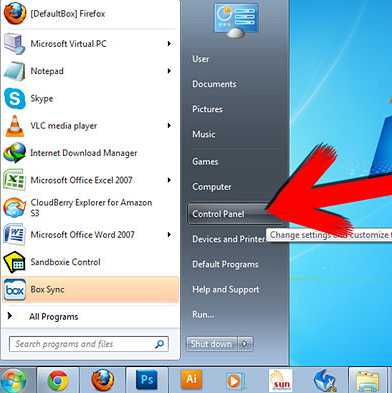
- Выберете брандмауэр Windows.

- Нажмите на Расширенные настройки
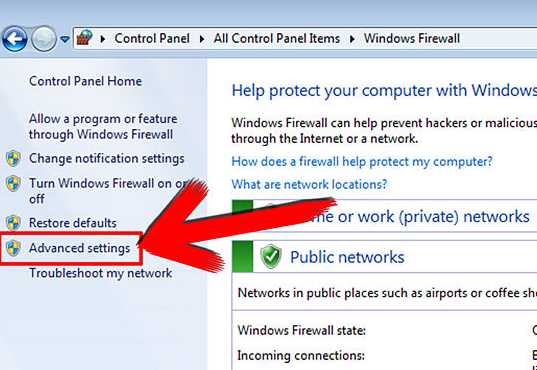
- Выберите Правила для входящих подключений , расположенные в левой колонке.
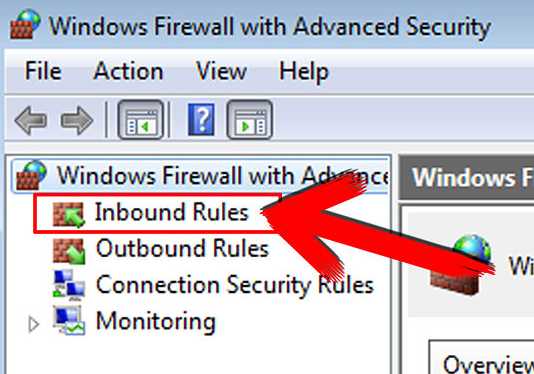
- Нажмите на новое правило, расположенное в правой колонке.
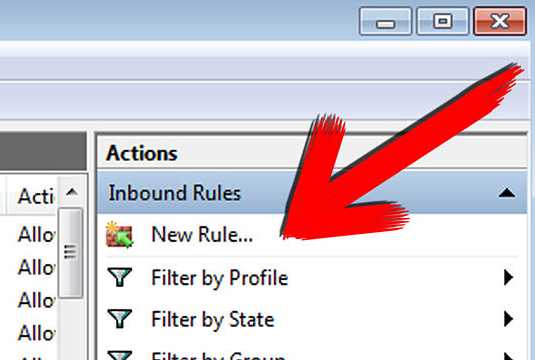
- Выберите порт, из ваших типов правил. Нажмите далее.
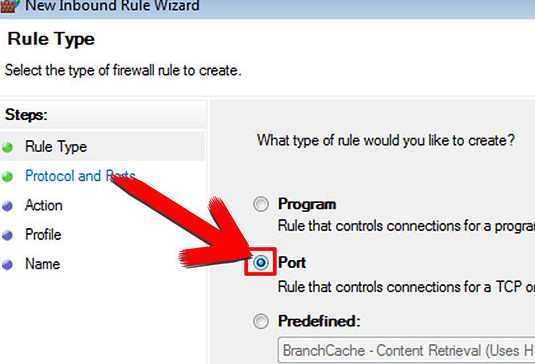
- Выберите UDP или TCP. Ваш выбор будет зависеть от того, какой порт нужно открыть, и это будет зависеть от программы. Выберите Определенные локальные порты и введите порт, который хотел бы открыть. Нажмите Далее. Если не знаете UDP или TCP, выбирайте TCP.
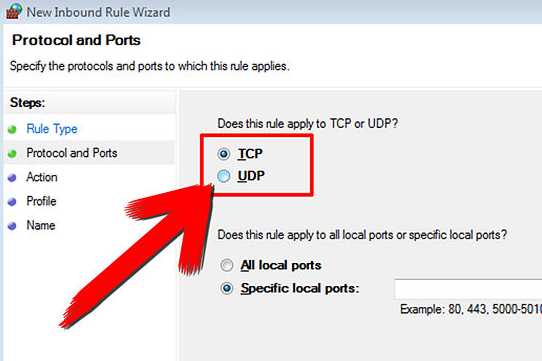
- Выберите Разрешить подключение. Нажмите Далее.

- Выберите все флажки. Нажмите Далее.
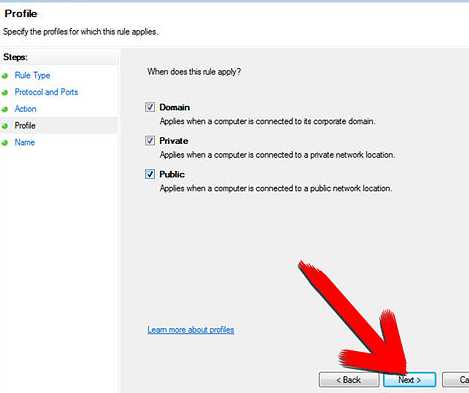
- Добавьте короткий и полезный идентификатор, например Название игры. Порт открыт». Введите описание , если вы хотите, хотя это необязательно. Нажмите Готово.
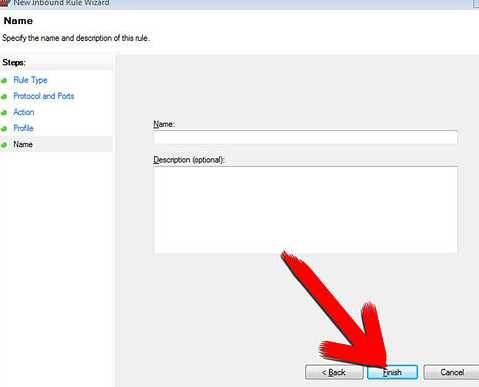
Нажмите Пуск, и выберите Сетевое окружение.
- Нажмите на Просмотр сетевых подключений.
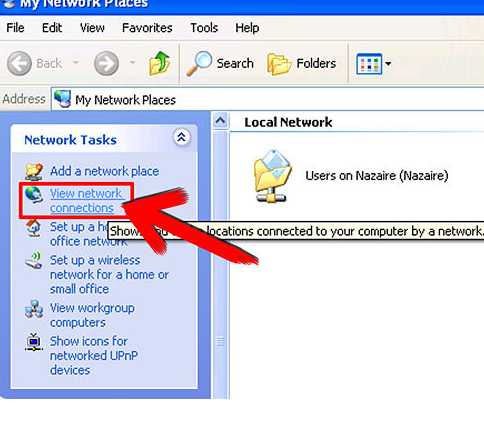
- Щелкните правой кнопкой мыши на адаптер или устройство, которые вы используете для подключения к Интернету и выберите Свойства.
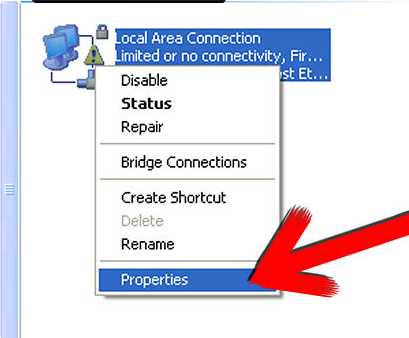
- Нажмите Настройки → вкладка Расширенные.
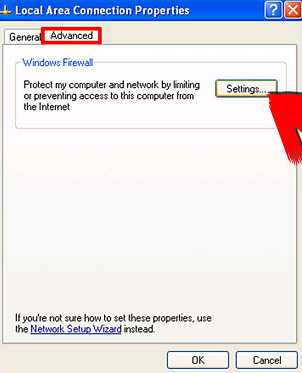
- Если вы не видите кнопку настройки, то это означает, что брандмауэр подключения к Интернету (ICP) отключен и все ваши порты уже открыты.
- Откройте новый порт и нажмите Добавить. Добавьте короткое, но полезное описание, например название игры и то что Порт открыт.
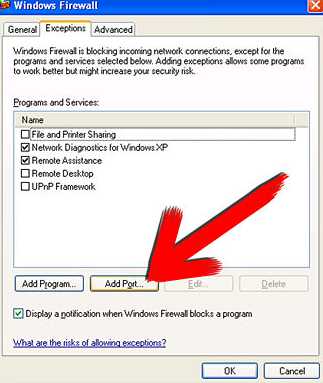
- Введите 127.0.0.1, имя или IP-адрес компьютера, на котором располагается эта служба в вашей сети.
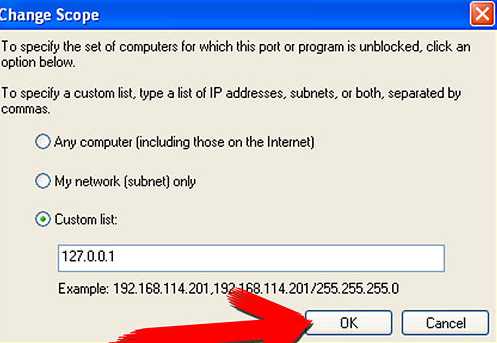
Введите номер порта, который вы хотите открыть, Внешний порт и Внутренний порт (обычно эти значения совпадают).
- Выберите TCP или UDP . Ваш выбор будет зависеть от того, какой порт нужно открыть, и это будет зависеть от программы.
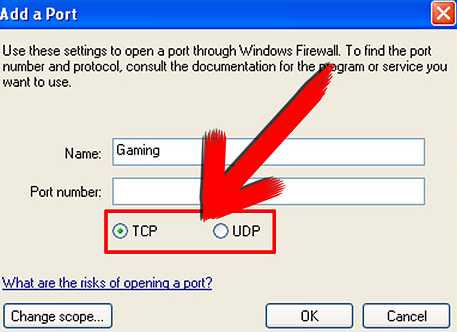
Советы
- Большинство приложений используют TCP порты. Но так же программы и различные многопользовательские игры, довольно часто могут использовать и UDP порты.
Предупреждения
- Будьте осторожны при открытии портов. Открытие портов может поставить под угрозу безопасность компьютера и сделать его уязвимым для вирусов и других вредоносных действий, как взлом.
Смотрите так же:
itfollow.ru
Освобождаем 80-й и 443-й порты всеми доступными способами
Очень распространенная ошибка, возникающая при использовании Apache + Windows (Джентльменский набор Denwer так же грешен 🙂 )
Давайте по порядку.
Порты могут занимать
- приложения
- службы.
По Этому ВАЖНО определить, что на самом деле занимает наш 80-й порт.
Будем делать следующее (Запускаем CMD от имени администратора)
(Для танкистов -> Проводник -> [Папка Windows -> System32 -> cmd.exe] Правой кнопкой (Запустить от имени администратора)
Далее вводим команду: netstat -ab
Исследуем полученный результат и находим что то на подобии:
TCP 0.0.0.0:80 MYBOOK:0 LISTENING
[System]
или
TCP 0.0.0.0:80 DrReSt-BOOK:0 LISTENING
[Skype]
Исходя из полученного результата действуем далее.
Самые распространенные заниматели 80 и 443 портов — это Skype и TeamViewer
Если порт 80 занимает Skype -> [Заходим в настройки Скайпа -> Дополнительно -> Соединение -> снимаем галочку (Использовать порты 80 и 443 в качестве альтернативных) -> Перегружаем Skype] -> проверяем освободился ли порт (из консоли)
Если порт 80 занимает TeamViewer -> [Заходим в настройки TeamViewer->Дополнительно->КНОПКА (Показать дополнительные настройки) на 70% вниз (Не используйте входящие порты 80 и 443)] -> проверяем освободился ли порт (из консоли)
Если Же это Процесс занимает [System]
Вот тут нужно будет постараться.
Скорее всего порт заняла служба IIS
[Панель управления -> Программы и компоненты -> Включение и отключение компонентов Windows
Убираем галочку (Службы IIS) -> Лучше рестартануть Windows]
В лучших традициях тупого занимания 80-го порта обнаружена служба: Служба агента веб-развертывания
beznervov.com
Как открыть порт Windows.
Как открыть порты на Windows 7, 8, 8.1, знают далеко не все, зато слышали о них, наверное, многие пользователи ПК . Однако для некоторых онлайн-игр или программ, требующих доступа к интернету, открытие дополнительных подключений становится необходимым. Иногда требуется открыть или проверить уже открытые порты.
Порт — это определённый числовой код, позволяющий системе обмениваться данными с хостингами из интернета. Это своего рода тропинка, помогающая необходимым данным проверить и добраться с удалённого сервера именно на ваш компьютер , точно по адресу.
Какие-то приложения не требуют открытия дополнительного подключения, так как оно заранее открыто. Но для некоторых закрытых ресурсов, игр (например, Minecraft), делать это приходится вручную.
Способы открытия
Самый простой общий способ
Самый доступный метод довольно прост. Ниже изложен алгоритм действий, которые требуется выполнить:
- В «Панели управления» находим пункт «Система и безопасность», затем открываем «Брандмауэр Windows».
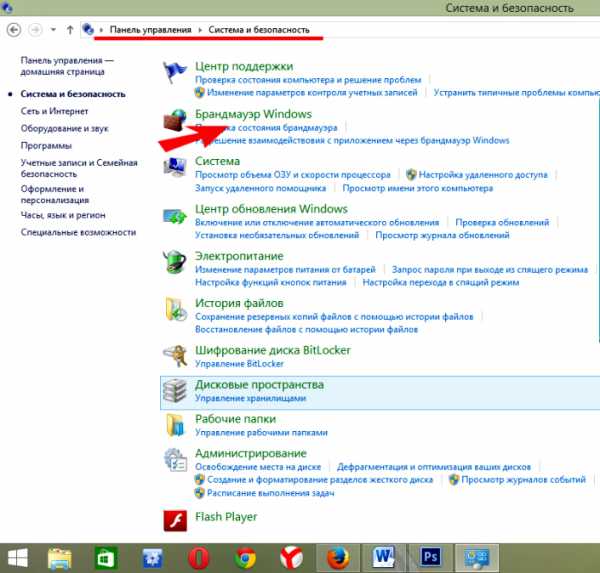
Открываем Брандмауэр Windows
- Выбираем «Дополнительные параметры»
- В появившемся окошке выбираем «Правила для входящих подключений» (левая колонка).
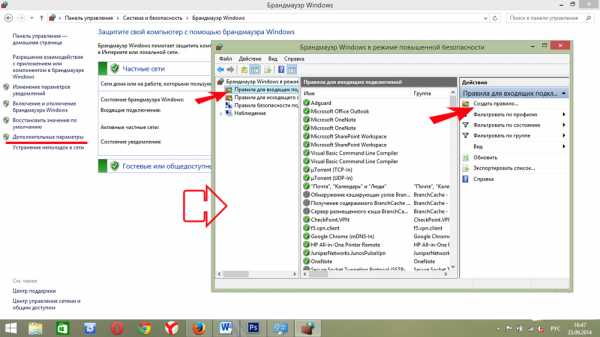
Выбираем «Правила для входящих подключений»
- Далее необходимо создать правило, нажимаем на соответствующий значок.
- Тип правила «Для порта», жмём кнопку «Далее», ставим маркер на «Протокол TCP» и вводим номер (необходимо его точно проверить). Снова жмём «Далее».
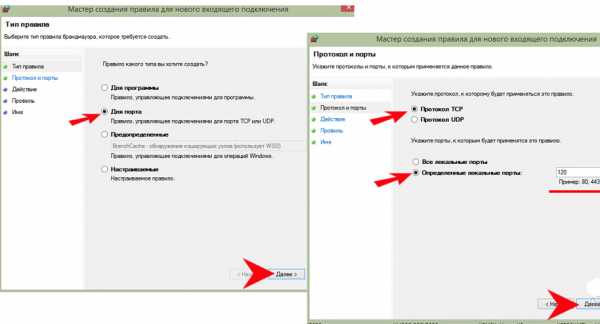
Ставим маркер на «Протокол TCP»
- Оставляем все галочки — они определяют, к каким профилям будет относиться правило.
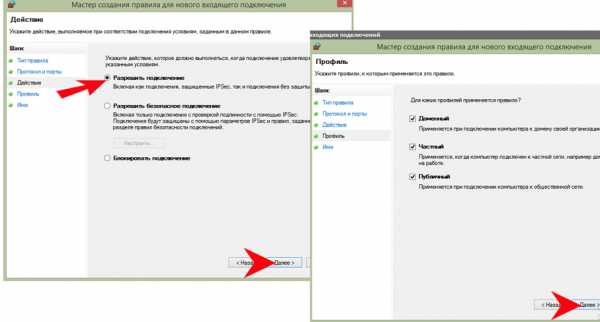
Оставляем все галочки
- После нужно будет придумать имя и, если вам это требуется, описание. Нажимаем «Готово».
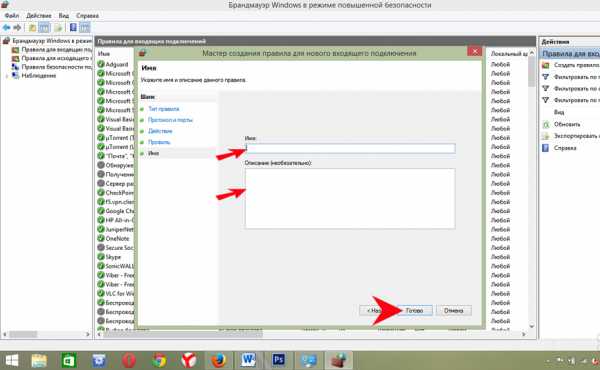
Указание имени
Всё — у вас появилось новое правило, теперь компьютер сможет подключиться к нужному серверу.
Подключение для программы
Этот способ может потребоваться, если предыдущий не смог обеспечить необходимому приложению требуемую сетевую активность. То есть, попросту, нужная программа до сих пор не соединяется с интернетом.
- По предыдущему алгоритму доходим до того места, где нужно выбрать тип правила, выбираем тип правила «Для программы»
- Ставим маркер на «Путь программы», выбираем при помощи кнопки «Обзор» либо вбиваем вручную адрес программы.
- Нажимаем «Далее», ставим «Разрешить подключение».
- Затем повторяем всё то же самое, что делали при предыдущем способе.
В итоге для этой программы будет разрешено соединение с сетью.
Сам по себе может часто блокировать многие соединения, поэтому в каких-то случаях можно просто попробовать отключить его. Однако если на вашем компьютере не установлено никаких антивирусов, то пользование интернетом с отключенным брандмауэром может быть опасно для компьютера.
Чтобы отключить брандмауэр, нужно просто зайти в него, выбрать пункт «Включение и отключение брандмауэра Windows», в настройках параметров поставить маркеры на «Отключить брандмауэр Windows» и нажать «ОК».
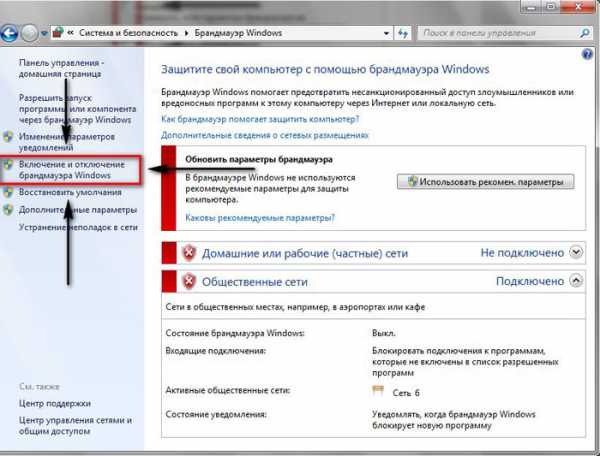
Проверка
Не всегда нужно вбивать новый номер и выбирать протокол, иногда достаточно знать, как проверить, открыт ли порт. Сделать это можно при помощи специальной команды. Сначала вбиваем в командной строке (открывается нажатием Win+R) «cmd» (без кавычек), затем нажимаем «ОК», а в появившемся окне вписываем команду «netstat -a». После появится список всех открытых протоколов. Таким образом легко проверить их количество. Такую проверку можно осуществить и на различных бесплатных интернет-сервисах , которые также предоставят эту информацию.
Открыть новые подключения или вообще отключить их блокировку довольно легко. Эти ограничения при небольших умениях не смогут помешать получать доступ к необходимой информации или данным из Сети. Теперь, при необходимости, вы сможете как открыть порт на компьютере, так и проверить открытые.
Добрый день уважаемые читатели и гости блога, продолжаем изучать безопасность в операционных системах Microsoft, в прошлый раз мы решили проблему с долгим поиском обновлений Windows 7 , установили их и теперь система более защищена от внешнего мира, в сегодняшней же стать я затрону такую тему, как что такое порты и как открыть порт 443 в windows , за
bazava.ru
Как убить процесс, который занимает порт 443 (и не даёт запустить Denwer)?
Я уже писал о том, что можно предпринять, если не запускается Denwer. В том посте я осветил «перманентные» решения. Но что делать, если они не помогают, а работающий Denwer нужен уже сейчас?
Скажу сразу, что приведённый ниже способ сработает, только если проблема кроется в использовании порта 443 другой программой. Если 443 уже занят, Apache не сможет начать работу, а без него Денвер бесполезен. Но выход есть.
Способ решения проблемы очень прост и радикален: убить процесс, который занимает нужный порт.
Для этого, его нужно сначала найти. В этом нам поможет следующая команда командной строки (command promt)
Она выдаст список активных сетевых подключений с указанием используемых портов, а также ID процесса, который их занимает.
Ключ -a указывает, что нас интересуют все активные подключения, -o — что для каждого из них нужно отобразить PID (идентификатор процесса)
Если подключений слишком много и вам трудно найти в них висящее на 443 порту, то можно немного модернизировать команду:
netstat -a -o | findstr :443
netstat -a -o | findstr :443 |
В этом случае на экране должны появиться только строчки, содержащие строку «:443». Если же на экране ничего не появится, значит, не повезло. И причина не работы Денвера кроется в чём-то другом. Если же строка с портом появилась, то запомните PID процесса.
Нажните CTRL+C, чтобы выйти из режима отображения подключений.
Следующая команда должна убить процесс с указанным PID:
Если она не поможет, можно попробовать убить этот же процесс форсировано (-F):
Убедиться, что никто больше не занимает порт 443 можно все той же командой
P.S.: Для успешного убийства процесса может потребоваться запустить командную строку от имени администратора.
Приятного использования Denwer 😉
Полезная статья? Их будет больше, если вы поддержите меня!
lexpenz.com